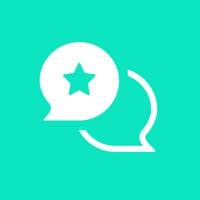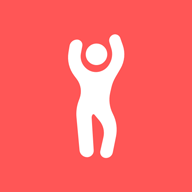如何卸载QQ宠物?
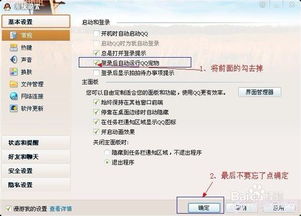
对于许多曾经热爱QQ宠物的用户来说,随着时间的推移和个人兴趣的变化,可能会发现这个虚拟宠物已经不再是每日必需的陪伴。而当你决定让QQ宠物退出你的生活时,如何正确、高效地卸载它便成为了一个值得关注的问题。以下,我们将为你提供一份详尽的QQ宠物卸载指南,确保你能轻松完成这一操作。
一、通过QQ主界面卸载
QQ主界面是大多数用户最常接触到的QQ操作界面,通过这里卸载QQ宠物也是最直接、最简便的方法之一。
1. 登录QQ:首先,确保你已经登录了QQ。如果尚未登录,请先打开QQ登录页面,输入你的账号和密码,进入QQ主界面。
2. 找到QQ宠物图标:在QQ主界面的下方工具栏中,你可以找到一个类似于宠物的图标。这个图标通常位于工具栏的右侧,靠近好友列表的位置。
3. 右键点击图标:将鼠标指针移动到QQ宠物图标上,然后右键点击。这时,会弹出一个菜单,显示“打开”和“移除”两个选项。
4. 选择移除:在弹出的菜单中,选择“移除”选项。这样,QQ宠物就会从你的QQ主界面中消失。但请注意,这种方法只是隐藏了QQ宠物的图标,并没有真正卸载QQ宠物程序。如果你希望彻底卸载QQ宠物,还需要进行下一步操作。
5. 通过软件管理卸载:接下来,你需要打开你电脑上的软件管理程序,如QQ软件管理或360软件管理等。在软件管理程序中,找到QQ并右键点击它,然后选择“卸载”选项。按照提示完成卸载过程即可。
二、通过控制面板卸载
如果你的电脑上没有安装软件管理程序,或者你想要通过更传统的方式来卸载QQ宠物,那么可以通过控制面板来完成这一操作。
1. 打开控制面板:首先,点击电脑屏幕左下角的“开始”按钮,然后在弹出的菜单中选择“控制面板”。
2. 找到卸载程序:在控制面板中,找到“程序”类别,并点击它。然后,在下方的子菜单中选择“卸载程序”。
3. 找到QQ宠物程序:在卸载程序列表中,找到与QQ宠物相关的程序。这通常是一个名为“宠物社区”或“QQPet”的程序。如果你不确定哪个程序是QQ宠物,可以通过搜索功能来查找。
4. 卸载程序:找到QQ宠物程序后,右键点击它,然后选择“卸载”选项。按照提示完成卸载过程即可。
三、通过QQ系统设置禁用QQ宠物
如果你不想完全卸载QQ宠物,但又不希望它在每次登录QQ时自动运行,那么可以通过QQ的系统设置来禁用它。
1. 登录QQ:首先,确保你已经登录了QQ。
2. 进入系统设置:在QQ主界面的右下角,找到一个类似于齿轮的图标,点击它进入“系统设置”。
3. 选择登录选项:在系统设置窗口中,找到并点击“登录”选项。
4. 取消自动运行QQ宠物:在登录选项中,找到“登录后自动运行QQ宠物”这一选项,并取消它前面的勾选。然后,点击“应用”按钮保存设置。
5. 重启QQ:完成设置后,重启QQ。这时,你会发现QQ宠物不会再随着QQ的启动而自动运行了。
四、通过第三方软件卸载
除了上述方法外,你还可以通过一些第三方软件来卸载QQ宠物。这些软件通常具有更强大的卸载功能,能够更彻底地清除与QQ宠物相关的文件和注册表项。
1. 打开第三方软件:首先,打开你电脑上安装的第三方软件管理程序,如QQ软件管理、360软件管理等。
2. 搜索QQ宠物:在软件管理程序中,使用搜索功能来查找与QQ宠物相关的程序。通常,你可以输入“QQ宠物”、“宠物社区”等关键词进行搜索。
3. 卸载程序:找到与QQ宠物相关的程序后,点击它旁边的“卸载”按钮。然后,按照提示完成卸载过程即可。
五、注意事项
在卸载QQ宠物时,有几点需要注意的事项:
1. 备份重要数据:虽然卸载QQ宠物通常不会影响到你的QQ账号和其他数据,但为了避免意外情况的发生,建议你在卸载前备份好重要数据。
2. 关闭QQ宠物程序:在卸载QQ宠物之前,请确保你已经关闭了QQ宠物程序。如果QQ宠物正在运行,可能会导致卸载过程中出现错误或失败。
3. 清理残留文件:卸载完成后,建议你使用电脑清理工具来清理与QQ宠物相关的残留文件和注册表项。这有助于释放磁盘空间并避免潜在的系统问题。
4. 重新登录QQ:卸载并清理完残留文件后,建议你重新登录QQ以确保所有设置和更改都已生效。
六、总结
通过以上方法,你可以轻松卸载QQ宠物并释放电脑资源。无论你是想要通过QQ主界面、控制面板、QQ系统设置还是第三方软件来卸载QQ宠物,都可以找到适合自己的方法。在卸载过程中,请注意备份重要数据、关闭QQ宠物程序以及清理残留文件等注意事项。希望这份指南能帮助你顺利完成QQ宠物的卸载工作!
新锐游戏抢先玩
游戏攻略帮助你
更多+-
02/08
-
02/08
-
02/08
-
02/08
-
02/08